Napraw powiadomienia push, które nie działają na iPhonie [rozwiązane]
![Napraw powiadomienia push, które nie działają na iPhonie [rozwiązane]](https://ilinuxgeek.com/storage/img/images/fix-push-notifications-not-working-on-iphone-[solved]_3.png)
- 2582
- 117
- Klaudia Woś
Wielu użytkowników iPhone'a odkryło, że nie są w stanie otrzymywać żadnych powiadomień na swoich iPhone'ach. Jest to rodzaj bardzo poważnego problemu na każdym urządzeniu mobilnym. Kiedy użytkownicy przegapią pilne wiadomości, spotkania zespołowe, powiadomienia kalendarzowe itp.
Trzeba to rozwiązać jak najszybciej, ponieważ jego implikacje nie są owocne. Powiadomienia push, które nie działają na żadnym iPhonie, mogą być spowodowane z powodów wymienionych poniżej.
- Słaba łączność w Internecie na iPhonie.
- Powiadomienia są wyłączone całkowicie na iPhonie.
- Nie zakłócaj trybu skupienia.
- Niektóre ustawienia iPhone'a musiały zostać zmienione.
- Przestarzała konkretna aplikacja lub iPhone.
- Powiadomienia są wyłączone dla konkretnej aplikacji.
- Aplikacja w tle odświeżenie jest wyłączone dla niektórych aplikacji na iPhonie.
Nie martw się, jeśli masz również podobny problem, śledź te niesamowite poprawki podane poniżej w artykule, które na pewno pomoże ci rozwiązać problem.
Spis treści
- Napraw 1 - Sprawdź połączenie internetowe
- Napraw 2 - Zmień ustawienia powiadomień na iPhonie
- Fix 3 - Wyłącz tryb ostrości
- Napraw 4 - Zmień ustawienia powiadomienia aplikacji
- Napraw 5 - Włącz aplikację tła
- Dodatkowe poprawki
Napraw 1 - Sprawdź połączenie internetowe
Kiedy takie problemy występują na każdym iPhonie, może to wynikać z słabej łączności internetowej na iPhonie. Ponieważ większość aplikacji, z których oczekujesz, że powiadomienia potrzebują w dzisiejszych czasach.
Najpierw sprawdź, czy połączenie internetowe jest stabilne i mocne na iPhonie, przeglądając coś na safari lub chromie lub uzyskując dostęp do filmów w aplikacji YouTube na iPhonie.
Jeśli podejrzewasz, że połączenie internetowe jest słabe, spróbuj włączyć dane mobilne za pomocą poniższych czynności.
Krok 1: Po odblokowaniu iPhone'a przejdź do Ustawienia strona pierwsza.
Krok 2: Stuknij Dane mobilne opcja.
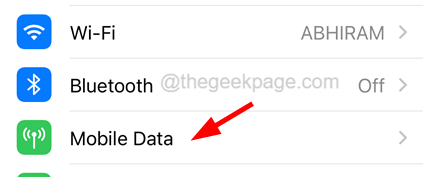
Krok 3: Następnie włącz Dane mobilne Opcja poprzez stukanie przełącznika przełączającego, jak pokazano na poniższym zrzucie ekranu.
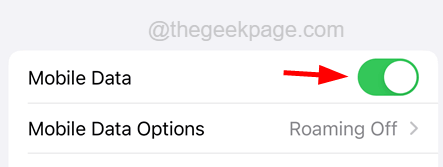
Krok 4: Zapewni to, że otrzymujesz połączenie internetowe za pośrednictwem danych mobilnych na swoim iPhonie.
Napraw 2 - Zmień ustawienia powiadomień na iPhonie
Jeśli ogólnie ustawienia powiadomień są wyłączone dla iPhone'a, nigdy nie otrzymasz żadnych powiadomień o połączeniach, wiadomości itp. Może się to zdarzyć, ponieważ użytkownicy mogą nieświadomie zmienić ustawienia.
Postępuj zgodnie z poniższymi czynami, jak to naprawić.
Krok 1: Otwórz Ustawienia Strona na swoim iPhonie.
Krok 2: Wybierz Powiadomienia Opcja z menu Ustawienia, jak pokazano na poniższym zrzucie ekranu.
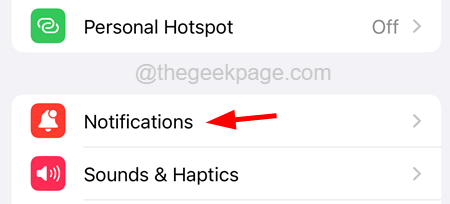
Krok 3: Stuknij Pokaż podgląd opcja.
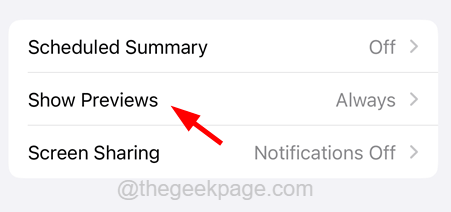
Krok 4: Wybierz Zawsze opcja z listy, jak pokazano poniżej.
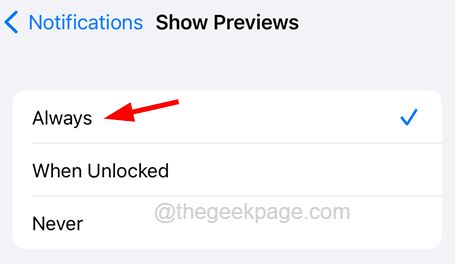
Krok 5: Teraz wróć do Powiadomienia strona.
Krok 6: Stuknij Zaplanowane podsumowanie opcja.
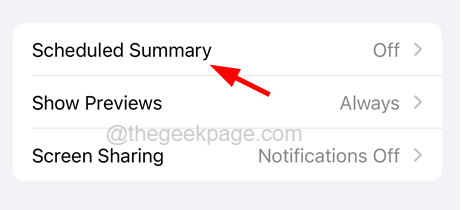
Krok 7: Upewnij się Zaplanowane podsumowanie Opcja to wyłączony Stukając w to przełącznik przełącznik.
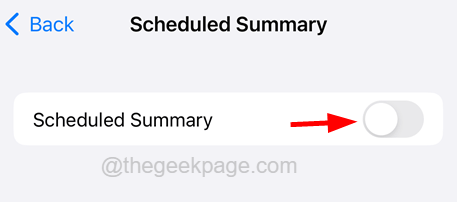
Krok 8: Zapewni to, że zawsze otrzymasz powiadomienia na swoim iPhonie.
Fix 3 - Wyłącz tryb ostrości
Powiadomienia, które nie działają, musiały wystąpić, ponieważ na iPhonie są włączone w jakiś tryb skupienia. Tryb ostrości wywoływany nie przeszkadzaj, gdy włączony nie powiadomi użytkowników o żadnych wiadomościach, połączeniach, alertach itp.
Oto kroki, jak wyłączyć tryb ostrości na iPhonie.
Krok 1: Otwórz Centrum kontroli Ekran na iPhonie, przesuwając z prawego górnego rogu iPhone'a.
Krok 2: Po pojawieniu się ekranu środkowego sterowania dotknij Centrum Opcja otwarcia go, jak pokazano poniżej.
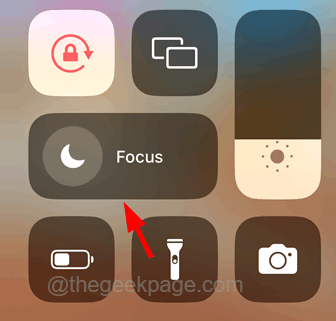
Krok 3: Jeśli Nie przeszkadzać Tryb ostrości jest włączony, po prostu wyłączyć to przez stukający na nim, jak pokazano na poniższym zrzucie ekranu.
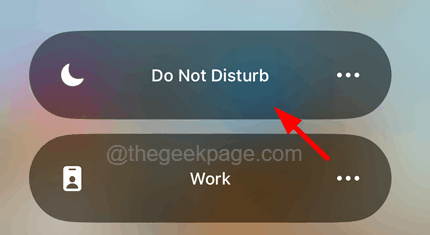
Krok 4: Po upewnieniu się, że tryb ostrości jest wyłączony, od teraz będziesz mógł odbierać powiadomienia na iPhonie.
Napraw 4 - Zmień ustawienia powiadomienia aplikacji
Jeśli napotykasz ten problem tylko z niektórymi aplikacjami, musisz sprawdzić ustawienia powiadomienia aplikacji za pomocą wyjaśnieonych kroków.
Krok 1: Po pierwsze, otwórz Ustawienia Strona na iPhonie.
Krok 2: Wybierz Powiadomienia Opcja, kiedy to raz na to.
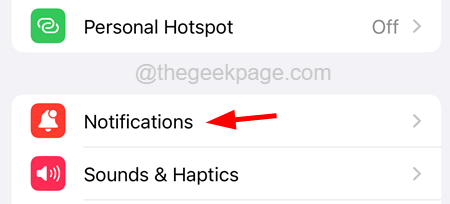
Krok 3: Przewiń stronę i sprawdź, czy nie ma aplikacja To powoduje ten problem z powiadomieniem.
Krok 4: Dotknij tego aplikacja.
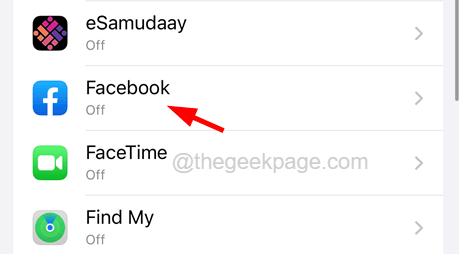
Krok 5: Włącz Zezwalaj na powiadomienie Opcja na górze, stukając przycisk przełączania, jak pokazano na poniższym zrzucie ekranu.
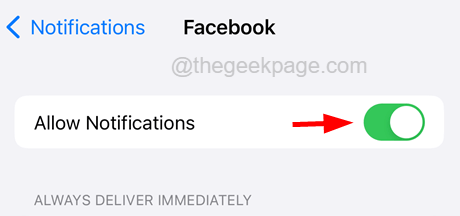
Krok 6: Również włącz inne ustawienia, takie jak Dźwięki, odznaki, I Pokaż podgląd na dole, jak pokazano poniżej.
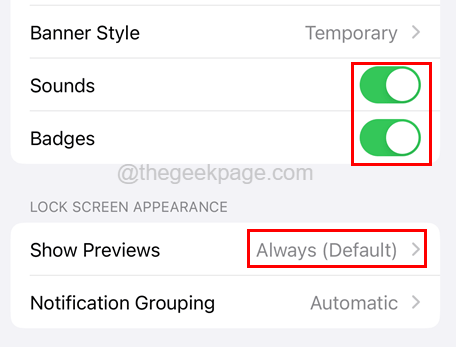
Napraw 5 - Włącz aplikację tła
IPhone konsekwentnie sprawdza aplikację pod kątem wszelkich zmian, jeśli ustawienie odświeżania aplikacji w tle jest włączone dla tej konkretnej aplikacji. Zalecamy więc sprawdzenie, czy aplikacja w tle jest włączona dla tej aplikacji na iPhonie, aby uzyskać powiadomienia.
Znajdziesz poniższe kroki, jak włączyć odświeżenie aplikacji tła.
Krok 1: Otwórz Ustawienia Strona, dotykając ikony ustawień z ekranu głównego iPhone'a.
Krok 2: Musisz przejść na stronę Ustawienia ogólne, dotykając Ogólny opcja.
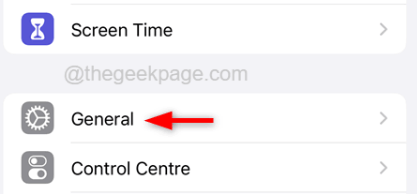
Krok 3: Stuknij odświeżanie aplikacji w tle opcja raz.
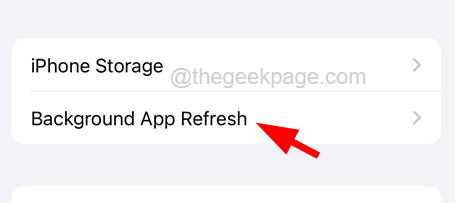
Krok 4: Przewiń w dół odświeżanie aplikacji w tle Strona i upewnij się, że włącz WhatsApp Stukając w przełącznik, jak pokazano na poniższym zrzucie ekranu.
NOTATKA - Użyliśmy WhatsApp Jako przykład musisz włączyć aplikację tła odświeżenie żądanej aplikacji.
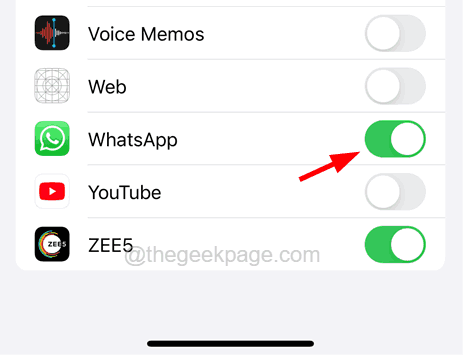
Krok 5: Następnie zaczniesz otrzymywać powiadomienia z tej konkretnej aplikacji.
Dodatkowe poprawki
Uruchom ponownie iPhone'a
Czasami problemy te powstają na każdym iPhonie z powodu drobnej usterki technicznie na iPhonie. Można to rozwiązać poprzez ponowne uruchomienie iPhone'a, które można wykonać za pomocą poniższych kroków.
Krok 1: Otwórz Ustawienia Strona na iPhonie.
Krok 2: Następnie dotknij Ogólny Opcja raz, jak pokazano poniżej.
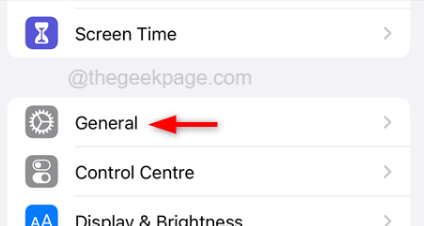
Krok 3: Następnie przewiń w dół i dotknij Zamknięcie opcja.
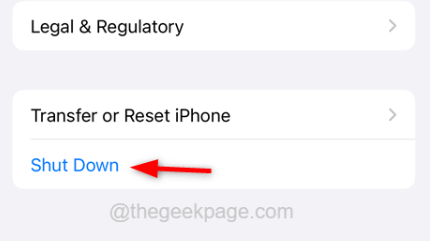
Krok 4: Postępuj zgodnie z instrukcjami na ekranie, aby całkowicie wyłączyć iPhone'a.
Krok 5: Po pewnym czasie naciśnij i przytrzymaj Większość objętości przycisk i moc przycisk swojego iPhone'a przez około 10 sekund lub dłużej lub dopóki nie zobaczysz Ikona Apple na ekranie.
Krok 6: To rozpocznie iPhone'a, a po tym czeku, czy problem nadal się utrzymuje.
Zaktualizuj iPhone'a
Wielu użytkowników iPhone'a twierdziło, że naprawił ten problem, aktualizując iPhone'a iOS do najnowszej wersji. Spróbujmy również aktualizacji iPhone'a za pomocą wyjaśnionych poniżej kroków.
Krok 1: Otwórz Ustawienia Strona na swoim iPhonie.
Krok 2: Następnie przewiń w dół i dotknij Ogólny opcja, jak pokazano poniżej.
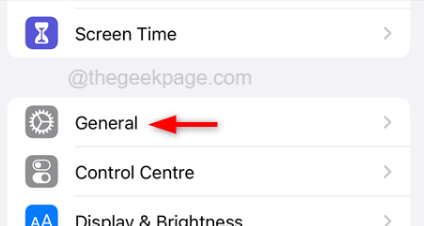
Krok 3: Wybierz Aktualizacja oprogramowania Opcja, dotykając tego.
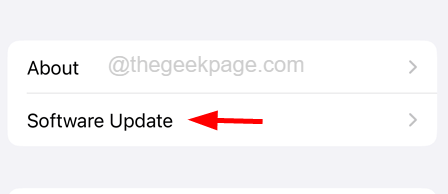
Krok 4: To iPhone zajmie trochę czasu, aby sprawdzić, czy są jakieś aktualizacje online i załaduj je.
NOTATKA - Upewnij się, że istnieje dobre połączenie internetowe do aktualizacji iPhone'a.
Krok 5: Po załadowaniu wszelkich aktualizacji iPhone'a, dotknij Pobierz i zainstaluj przycisk, aby rozpocząć aktualizację iPhone'a.
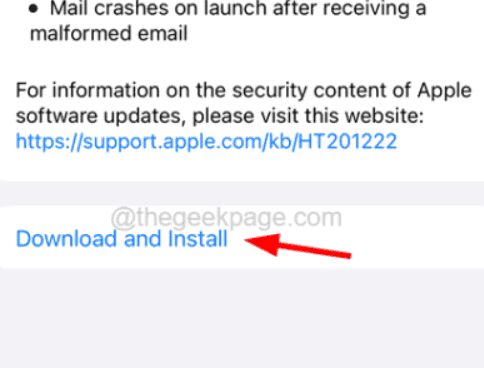
Uaktualnić aplikację
Jeśli ten problem pojawia się tylko dla konkretnej aplikacji, istnieje możliwość, że problem dotyczy samej aplikacji. Może aplikacja nie jest aktualizowana i brakuje jej żadnych ulepszeń i poprawek błędów. Więc spróbuj zaktualizować aplikację, która zawiera ten problem, korzystając z poniższych kroków.
Krok 1: Znajdź Sklep z aplikacjami ikona na ekranie głównym i długie dotknięcie.
Krok 2: Następnie dotknij Aktualizacje Opcja z menu kontekstowego, jak pokazano na poniższym zrzucie ekranu.
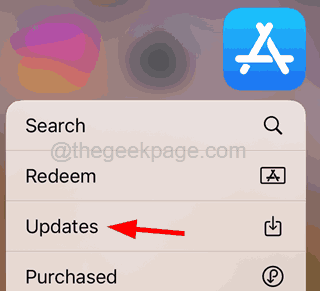
Krok 3: To otwiera stronę aktualizacji w aplikacji App Store na iPhonie.
Krok 4: Przewiń w dół Aktualizacje Strona i sprawdź, czy znajdziesz Zaktualizuj wszystkie Opcja, jeśli tylko dostępne są aktualizacje dla aplikacji zainstalowanych na iPhonie.
Krok 5: Stuknij Zaktualizuj wszystkie opcja i pozwól mu zaktualizować wszystkie aplikacje na iPhonie.
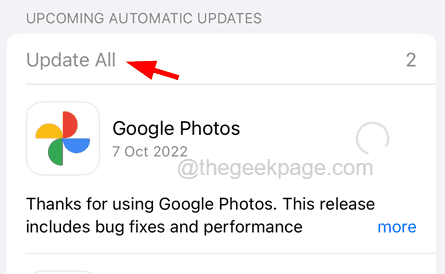
Krok 6: Po zaktualizowaniu aplikacji sprawdź, czy problem nadal się pojawia.
Zresetuj wszystkie ustawienia
Niektórzy użytkownicy po prostu bawią się ustawieniami na swoich iPhone'ach za każdym razem, gdy aktualizują swoje iPhone'y. Zatem wykonanie resetowania wszystkich ustawień na iPhonie może rozwiązać ten problem, jak wyjaśniono w poniższych krokach.
Krok 1: Idź do Ustawienia Strona na swoim iPhonie.
Krok 2: Teraz wybierz Ogólny Opcja, dotkając go raz, jak pokazano na poniższym zrzucie ekranu.
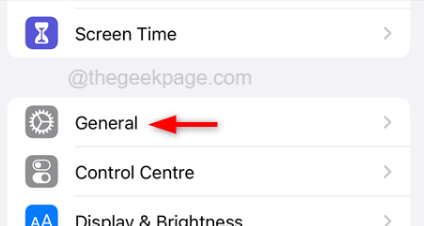
Krok 3: Na dole ogólnej strony dotknij Przenieś lub zresetuj iPhone'a.
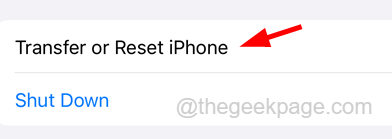
Krok 4: Stuknij Resetowanie opcja, jak pokazano poniżej.
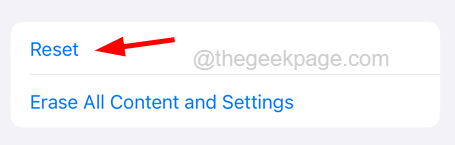
Krok 5: Wybierz Zresetuj wszystkie ustawienia Opcja z listy, stukając na nią raz, jak pokazano.
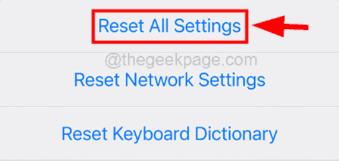
Krok 6: Aby kontynuować dalej, proszę Wprowadź swój kod pasów Po wyświetleniu monitu na ekranie.
Krok 7: Dotknij Zresetuj wszystkie ustawienia w wyskakującym oknie, aby kontynuować.
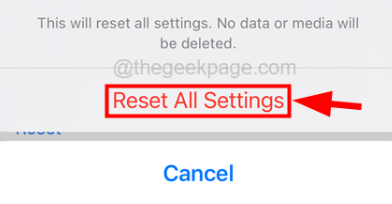
Krok 8: To zacznie zresetować wszystkie ustawienia iPhone'a bez utraty danych osobowych.
- « Błąd wykonujący żądanie nieznany błąd na iPhonie [rozwiązany]
- Jak włączyć / wyłączyć wibracje do powiadomień tekstowych na iPhonie »

